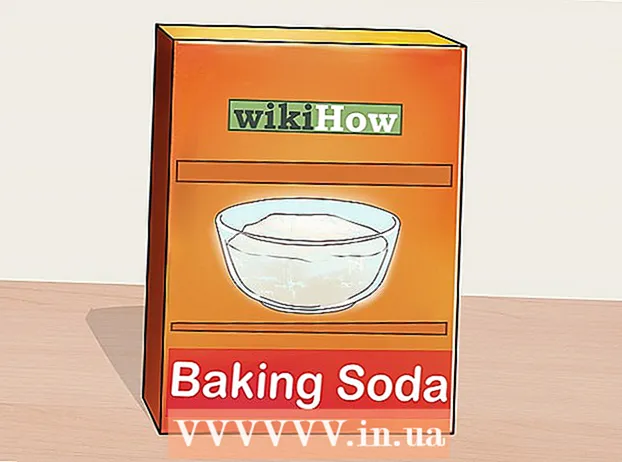Údar:
Sara Rhodes
Dáta An Chruthaithe:
12 Feabhra 2021
An Dáta Nuashonraithe:
28 Meitheamh 2024

Ábhar
- Céimeanna
- Modh 1 de 2: Conas cúlra a chruthú d’íomhá nua
- Modh 2 de 2: Conas cúlra a chruthú d’íomhá atá ann cheana
- Leideanna
Is é an cúlra gné bhunúsach na híomhá. Comhlánaíonn an cúlra, bíodh sé ina dhearadh simplí nó ina cheann casta, ábhar na híomhá, déanann sí seasamh amach agus déanann sí níos infheicthe í. In Adobe Photoshop, is féidir leat rein saor in aisce a thabhairt do do chuid smaointe cruthaitheacha agus cúlraí éagsúla a chruthú, ag comhlánú íomhánna éagsúla. Léim is ea cúlra a chruthú d’íomhá nua nó d’íomhá atá ann cheana. Léigh ar aghaidh chun a fháil amach conas.
Céimeanna
Modh 1 de 2: Conas cúlra a chruthú d’íomhá nua
 1 Tosaigh Photoshop. Cliceáil faoi dhó ar aicearra an chláir ar an deasc nó seol é ó liosta na gclár / na bhfeidhmchlár ar do ríomhaire.
1 Tosaigh Photoshop. Cliceáil faoi dhó ar aicearra an chláir ar an deasc nó seol é ó liosta na gclár / na bhfeidhmchlár ar do ríomhaire.  2 Cliceáil "File" sa chúinne uachtarach ar chlé den fhuinneog. Tá an chuid seo ar bharra an roghchláir. Roghnaigh "Nua" chun fuinneog a oscailt chun roghanna a roghnú do spás oibre nua (cúlra) na híomhá.
2 Cliceáil "File" sa chúinne uachtarach ar chlé den fhuinneog. Tá an chuid seo ar bharra an roghchláir. Roghnaigh "Nua" chun fuinneog a oscailt chun roghanna a roghnú do spás oibre nua (cúlra) na híomhá.  3 Cliceáil ar an liosta anuas "Ábhar Cúlra". Ón liosta seo, roghnaigh an cineál cúlra is mian leat a úsáid.
3 Cliceáil ar an liosta anuas "Ábhar Cúlra". Ón liosta seo, roghnaigh an cineál cúlra is mian leat a úsáid. - "Bán" - cruthaíonn sé cúlra bán.
- "Dath Cúlra" - cruthaítear cúlra daite bunaithe ar an roghnú dathanna sa phailéad ar thaobh na láimhe clé, sa roghchlár spás oibre.
- Trédhearcach - cruthaíonn sé cúlra trédhearcach. Tá an cúlra seo oiriúnach d’íomhánna GIF nó PNG.
 4 Athraigh paraiméadair eile san fhuinneog sainroghanna. Mar shampla, is féidir leat an taifeach a shocrú nó dath a roghnú.
4 Athraigh paraiméadair eile san fhuinneog sainroghanna. Mar shampla, is féidir leat an taifeach a shocrú nó dath a roghnú. - Cliceáil "OK" nuair a shocraíonn tú gach rud chun an cúlra a chruthú.
Modh 2 de 2: Conas cúlra a chruthú d’íomhá atá ann cheana
 1 Tosaigh Photoshop. Cliceáil faoi dhó ar aicearra an chláir ar an deasc nó seol é ó liosta na gclár / na bhfeidhmchlár ar do ríomhaire.
1 Tosaigh Photoshop. Cliceáil faoi dhó ar aicearra an chláir ar an deasc nó seol é ó liosta na gclár / na bhfeidhmchlár ar do ríomhaire.  2 Cliceáil "File" sa chúinne uachtarach ar chlé den fhuinneog. Tá an chuid seo ar bharra an roghchláir. Roghnaigh Nua chun íomhá atá ann cheana a theastaíonn uait a chur in eagar a oscailt.
2 Cliceáil "File" sa chúinne uachtarach ar chlé den fhuinneog. Tá an chuid seo ar bharra an roghchláir. Roghnaigh Nua chun íomhá atá ann cheana a theastaíonn uait a chur in eagar a oscailt.  3 Faigh an íomhá. Tar éis duit an pictiúr atá uait a fháil, cliceáil "OK" chun oscailt na híomhá i Photoshop a dhearbhú.
3 Faigh an íomhá. Tar éis duit an pictiúr atá uait a fháil, cliceáil "OK" chun oscailt na híomhá i Photoshop a dhearbhú.  4 Téigh go dtí an cluaisín "Sraitheanna". Tá sé suite ar thaobh na láimhe deise den fhuinneog.Cliceáil ar dheis ar an gciseal Cúlra agus roghnaigh Sraith Dúblach ón roghchlár comhthéacs chun cóip den bhuníomhá a chruthú.
4 Téigh go dtí an cluaisín "Sraitheanna". Tá sé suite ar thaobh na láimhe deise den fhuinneog.Cliceáil ar dheis ar an gciseal Cúlra agus roghnaigh Sraith Dúblach ón roghchlár comhthéacs chun cóip den bhuníomhá a chruthú.  5 Cliceáil ar dheis arís ar an gciseal Cúlra bunaidh arís. Is ciseal é seo le deilbhín múnlaithe caisleán. An uair seo, roghnaigh "Bain Sraith" chun é a bhaint.
5 Cliceáil ar dheis arís ar an gciseal Cúlra bunaidh arís. Is ciseal é seo le deilbhín múnlaithe caisleán. An uair seo, roghnaigh "Bain Sraith" chun é a bhaint.  6 Cliceáil ar an gcnaipe "Cruthaigh ciseal nua". Tá sé sa chúinne íochtarach ar chlé den chluaisín sraitheanna. Cruthófar ciseal nua os cionn na sraithe "Cúlra" cóipeáilte.
6 Cliceáil ar an gcnaipe "Cruthaigh ciseal nua". Tá sé sa chúinne íochtarach ar chlé den chluaisín sraitheanna. Cruthófar ciseal nua os cionn na sraithe "Cúlra" cóipeáilte.  7 Tarraing an ciseal nua faoin gciseal "Cúlra". Ansin cruthaigh cúlra nua ag baint úsáide as uirlisí Photoshop mar Pheann, Peann luaidhe, nó Scuab. Nó cuir isteach pictiúr eile le húsáid mar chúlra.
7 Tarraing an ciseal nua faoin gciseal "Cúlra". Ansin cruthaigh cúlra nua ag baint úsáide as uirlisí Photoshop mar Pheann, Peann luaidhe, nó Scuab. Nó cuir isteach pictiúr eile le húsáid mar chúlra.  8 Bí cinnte a shábháil. Cliceáil "File" -> "Sábháil" chun do chuid athruithe a shábháil.
8 Bí cinnte a shábháil. Cliceáil "File" -> "Sábháil" chun do chuid athruithe a shábháil.  9 Réidh.
9 Réidh.
Leideanna
- Nuair a chruthaíonn tú cúlra nua do phictiúr atá ann cheana, b’fhéidir gur mhaith leat imill na sraithe barr a scriosadh (ag baint úsáide as na huirlisí Léirscriosáin nó Fráma) ionas go mbeidh an cúlra nua le feiceáil faoin gciseal barr.
- Is féidir leat an cúlra a athrú ach an ciseal ar a bhfuil sé a scriosadh.